Web 服务器搭建完成上线在即,其能够承载多大的访问量,响应速度、容错能力等性能指标,所有这些是管理人员最想知道也最为担心的。如何才能知晓这一切呢?通过工具进行 Web 压力测试是个好方法。通过它可以有效地测试 Web 服务器的运行状态和响应时间等
性能指标。
一、测试环境:
服务器操作系统:w indow s XP 专业版(32 位/SP2/DirectX 9.0c )
Web 服务器:Apache 2.2.9
IP 地址:略
压力测试工具:Web Application Stress Tool
硬件:
l 处理器:英特尔 酷睿 2 四核 Q9505 @2.83GHZ
l 主板:富士通-西门子 D2817-A1(英特尔 4Series 芯片组-ICH10DO)
l 内存:4GB(三星 DDR2 800MHZ)
l 主硬盘:日立 HDT721050SLA360(500G B)
l 显卡:英特尔 Q45/Q43 Express Chipset(Fujitsu-Siemens)
l 网卡:英特尔 82567LM-3 Gigab it Netw ork Connection/Fujitsu-Siemens
二、工具介绍
可用来进行 Web 压力测试的工具有很多,比如微软的 Web Application Stress、Linux
下的 siege、功能全面的 Web-CT 等等,这些都是非常优秀的 Web 压力测试工具。虽然这些
工具给我们测试服务器承受能力带来方便,但是它们却是“双刃剑”,攻击者利用随便一
种比较全面的测试工具就可以对一台小型的 Web 服务器发动灾难性的拒绝式攻击。
下面笔者就以微软的 Web Application Stress Tool(简称 WAST)为例进行一次 Web 压
力测试。这是由微软的网站测试人员开发的专门用来进行实际网站压力测试以一套工具。
透过这套功能强大的压力测试工具,管理人员可以在网站实际上线之前先网站进行如同真
实环境下的测试,以找出系统潜在的问题,对系统进行进一步的调整、设置工作。
三、工具设置
下载并安装 WAST,过程及其简单。然后运行 WAST 可以看到其界面非常简洁,在对目 标 Web 服务器进行压力测试之前,首先要对它进行一些必要的设置。
1、设置并行连接数
点击左侧的“Defaults→Settings”打开设置面板。在 Concurrent Connections 下进
行并行连接设置。Stress level (threads)是最少线程,Stress multiplier 是最大线程。
这里的线程是指定程序在后台用多少线程进行请求,也就是相当于模拟多少个客户机的连
接,一般填写 500~1000,因为这个线程数是根据本机的承受力来设置的,如果你对自己
的机器配置有足够信心的话,那么可以设置得更高一些。(图 1)
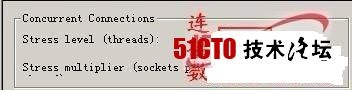
图 1
2、设置持续时间
在“Test Run Time”中用来指定一次压力测试需要持续的时间,分为天、小时、分、
秒几个单位级别,比如我们设置为 1 个小时。(图 2)

图 2
3、其余设置
“Rpquest Delay”设置延迟时间,我们设置为 100~500。“Suspend”设置设定挂起
时间,Warmup 时间是初始化测试运行时间,cooldown 时间就是指定结束阶段的测试时间。
Bandwith”指定带宽瓶颈,允许你模拟从 14.4 Kbps 的 modem 连接到 T1 (1.5 Mbps)的 Local
Area Network (LAN)连接的网络带宽。Redirects 设置重定向时间,“Throughput”设置
用户、密码页面状态保存等是否启用,“Name resolution”设置是否进行名称解析。所有
以上的选项大家可以根据自己的需要进行设置。(图 3)
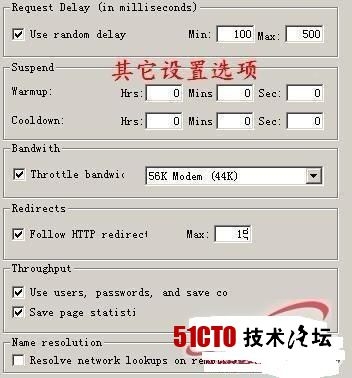
图 3
四、压力测试
设置完成后就可以进行压力测试,测试的步骤如下:
第一步:点击工具栏上的“new script”按钮在打开的面板中点击“Nanual”按钮创
建一个新的测试项目。在打开的窗口中对它进行设置,在主选项中的 server 中填写要测试
的服务器的 IP 地址,这里我们填写 192.168.1.20,在下方选择测试的 Web 连接方式,这
里的方式 Verb 选择 get,path 选择要测试的 Web 页面路径,这里填写/Index.asp 即动网
的首页文件,WAST 可以设置更多的 Path。(图 4)

图 4
第二步:在“Settings”的功能设置中将 Stress level (threads)线程数设置为 1000。
完毕后,点工具中的灰色三角按钮即可进行测试。测试过程中我们可以从服务器的任务管
理器中看到 CPU 使用率已经 达到 100%,损耗率达到最大见图 5。在 CMD 窗口中使用命令
netstat -an,可以看到客户端的 IP 地址在服务器上的 80 端口进行了非常多的连接见图 6,
而且 Web 网站已经打不开了,提示过多用户连接。(图 5)(图 6)
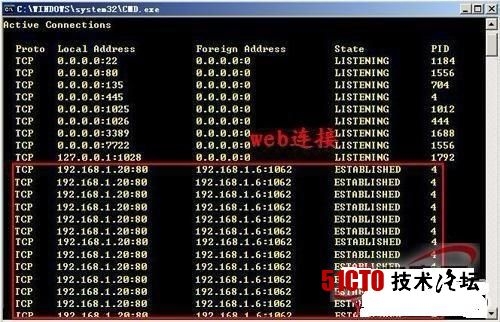
图 5
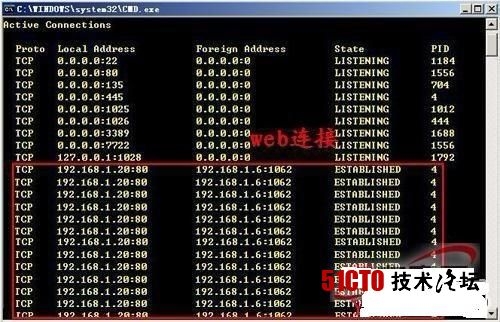
图 6
总结:通过 Web 压力测试,管理员对 Web 服务器的抗压能力有了大概的把握,从而根
据实际需要可以进行服务器硬件扩展,同时也为系统设置、软件选择等提供了依据。总括
来说,在 Web 服务器正式发布前进行压力测试是非常必要的。